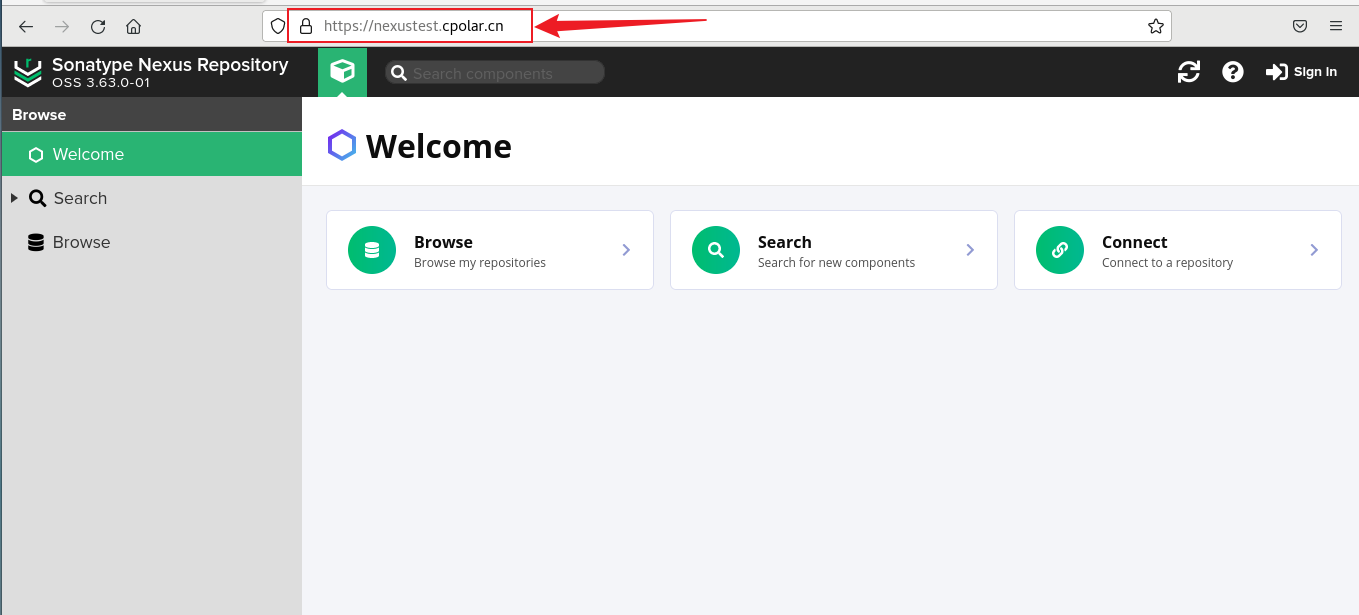文章目录
前言
本文主要介绍在Linux中使用Docker来一键部署Nexus Maven私有仓库工具并结合Cpolar内网穿透实现远程访问Nexus进行管理.
Nexus是一个仓库管理工具,用于管理和组织软件构建过程中的依赖项和构件。它与Maven密切相关,可以作为Maven仓库的服务器。Nexus提供了一个集中式的位置,用于存储和共享构件,使团队成员能够方便地访问和部署这些构件。
Cpolar内网穿透是一种安全的内网穿透云服务,可以将内网下的本地服务器通过安全隧道暴露至公网,使得公网用户可以正常访问内网服务。它支持HTTP、HTTPS、TCP协议端口映射。
1. Docker安装Nexus
这里使用 Docker Compose 来运行Nexus 容器,首先,在任意目录下创建一个名为 docker-compose.yml 的文件
sudo vim docker-compose.yml
然后添加以下内容:
version: '3'
services:
nexus:
image: sonatype/nexus3
ports:
- "8081:8081"
volumes:
- nexus-data:/nexus-data
volumes:
nexus-data:
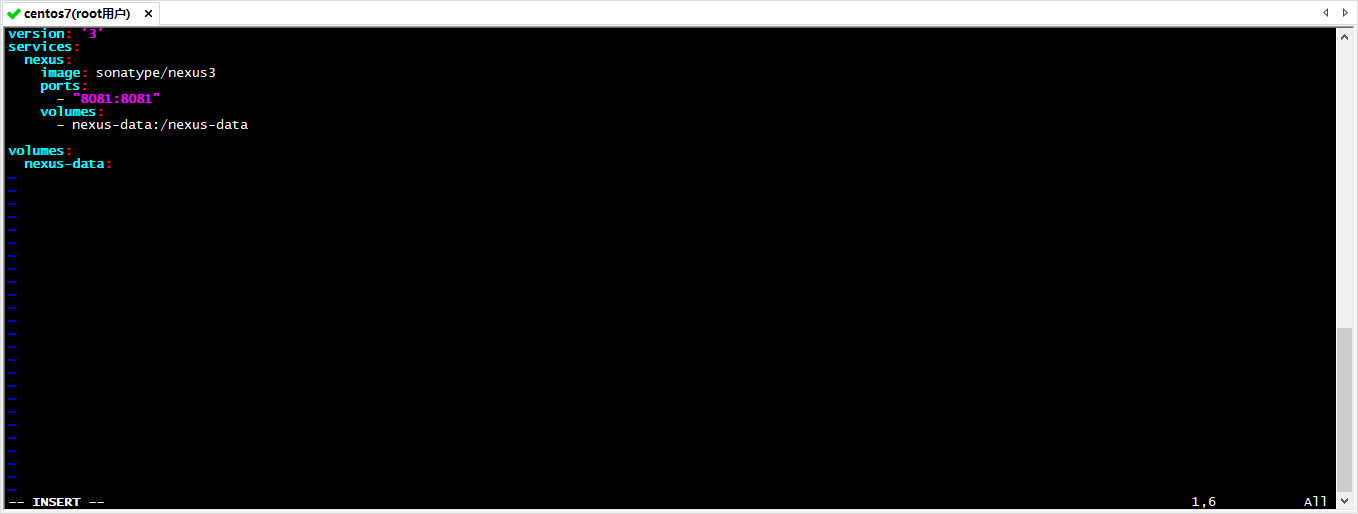
添加完成后,保存,然后执行docker-compose up -d启动容器,等待容器运行完成

运行完成后执行docker ps 命令即可看到我们运行的Nexus容器,访问端口为8081,下面我们进行本地访问测试

PS:如果因为网络问题拉取不到镜像,可以在终端执行 nano /etc/docker/daemon.json
输入:
{
“registry-mirrors”: [
“https://do.nark.eu.org”,
“https://dc.j8.work”,
“https://docker.m.daocloud.io”,
“https://dockerproxy.com”,
“https://docker.mirrors.ustc.edu.cn”,
“https://docker.nju.edu.cn”
]
}保存退出
然后执行:sudo systemctl restart docker
2. 本地访问Nexus
上面我们运行Nexus后,在浏览器输入Linux局域网IP加8081端口,即可成功访问Nexus管理界面,下面安装介绍安装Cpolar内网穿透工具,实现无公网也可以远程访问本地Nexus 界面
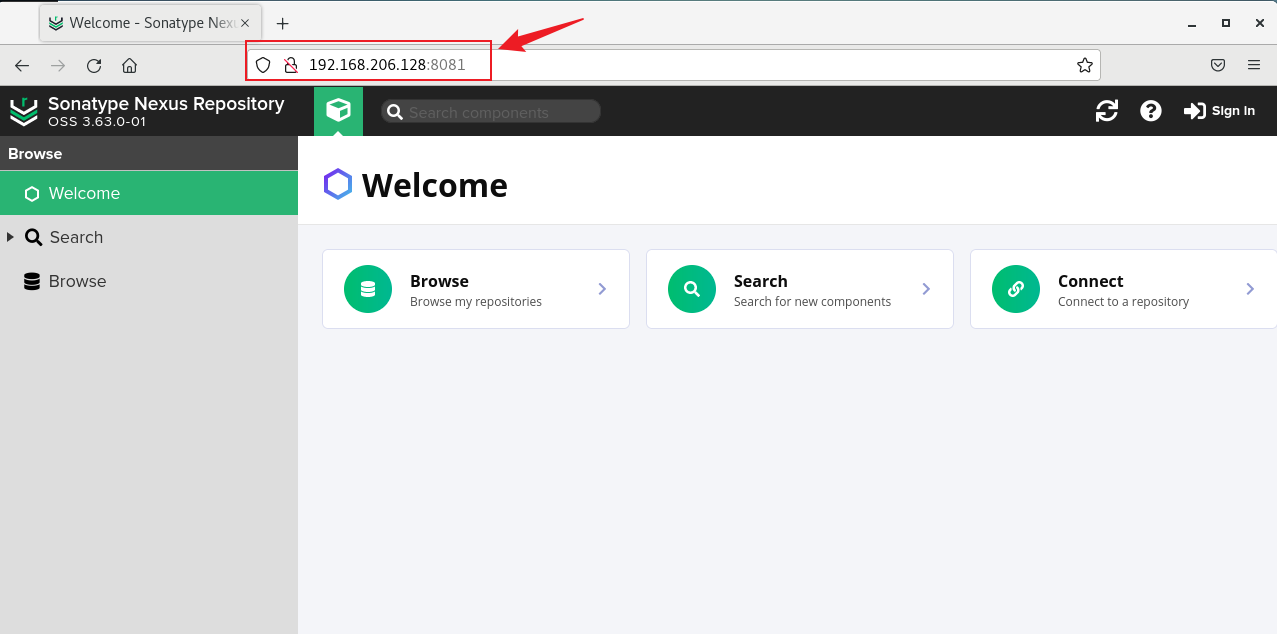
3. Linux安装Cpolar
上面在本地Docker中成功部署了Nexus服务,并局域网访问成功,下面我们在Linux安装Cpolar内网穿透工具,通过Cpolar 转发本地端口映射的http公网地址,我们可以很容易实现远程访问,而无需自己注册域名购买云服务器.下面是安装cpolar步骤
cpolar官网地址: https://www.cpolar.com
- 使用一键脚本安装命令
curl -L https://www.cpolar.com/static/downloads/install-release-cpolar.sh | sudo bash
- 向系统添加服务
sudo systemctl enable cpolar
- 启动cpolar服务
sudo systemctl start cpolar
Cpolar安装成功后,在外部浏览器上访问Linux 的9200端口 即:【http://局域网ip:9200】,使用Cpolar账号登录,登录后即可看到cpolar web 配置界面,结下来在web 管理界面配置即可
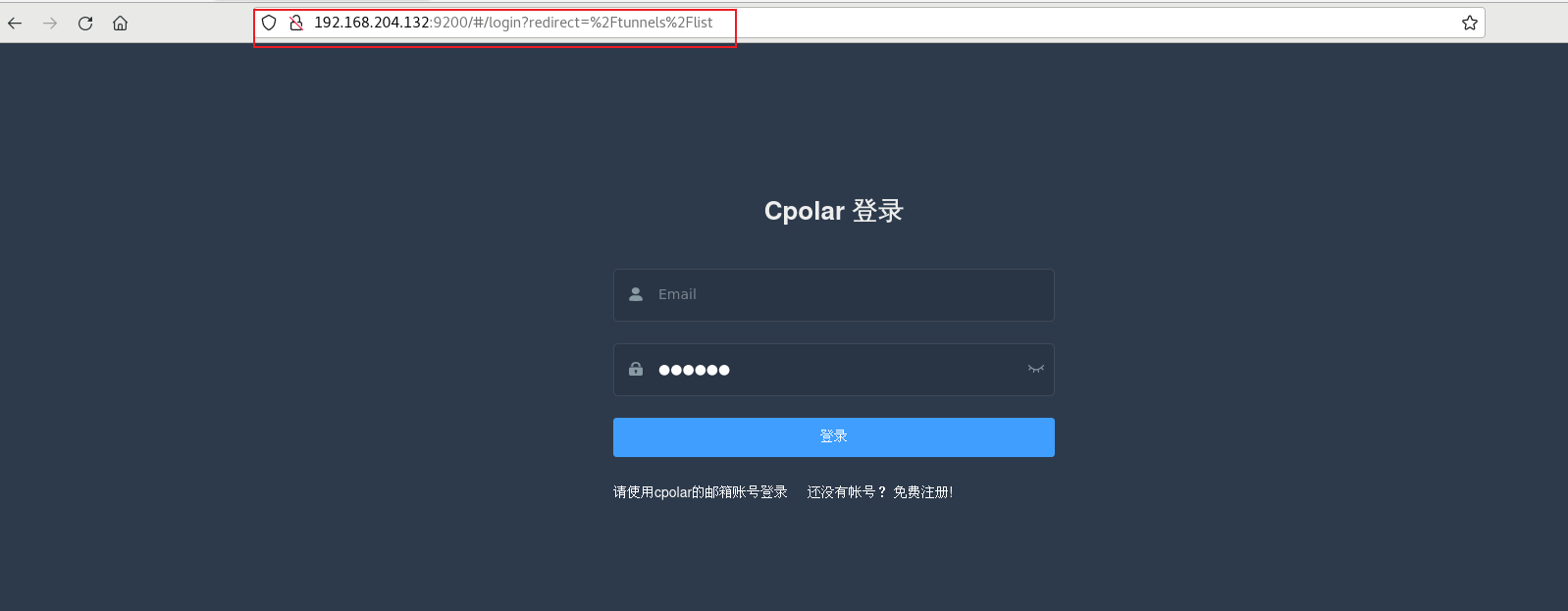
4. 配置Nexus界面公网地址
点击左侧仪表盘的隧道管理——创建隧道,创建一个Nexus的公网http地址隧道!
- 隧道名称:可自定义命名,注意不要与已有的隧道名称重复
- 协议:选择http
- 本地地址:8081(本地访问的地址)
- 域名类型:免费选择随机域名
- 地区:选择China
点击创建
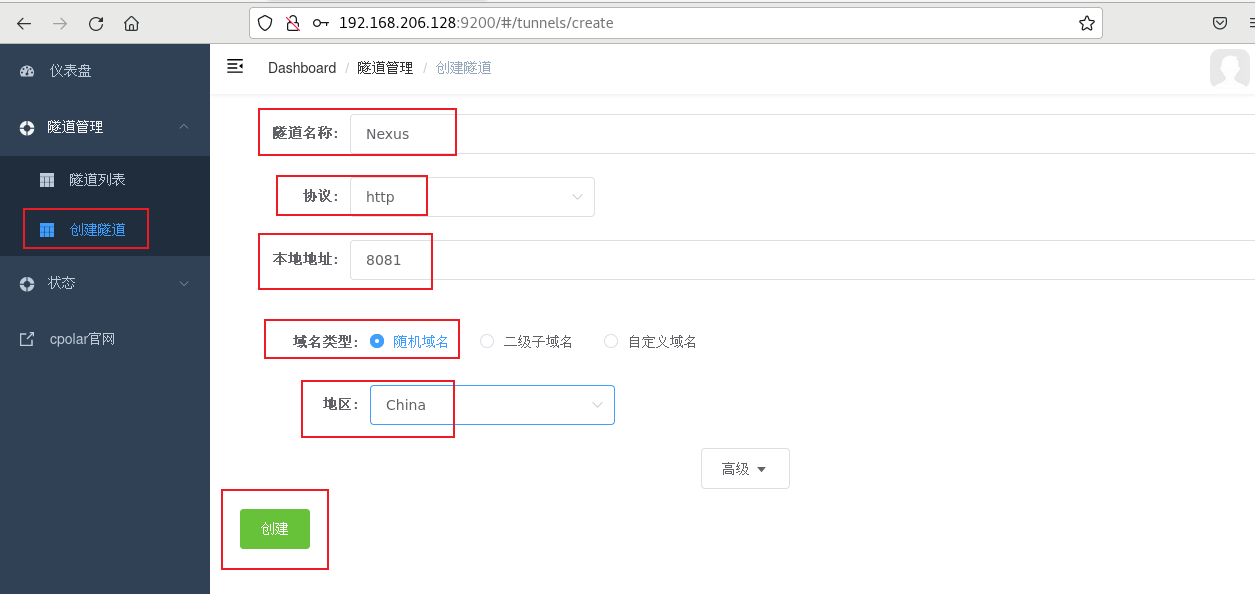
隧道创建成功后,点击左侧的状态——在线隧道列表,查看所生成的公网访问地址,有两种访问方式,一种是http 和https
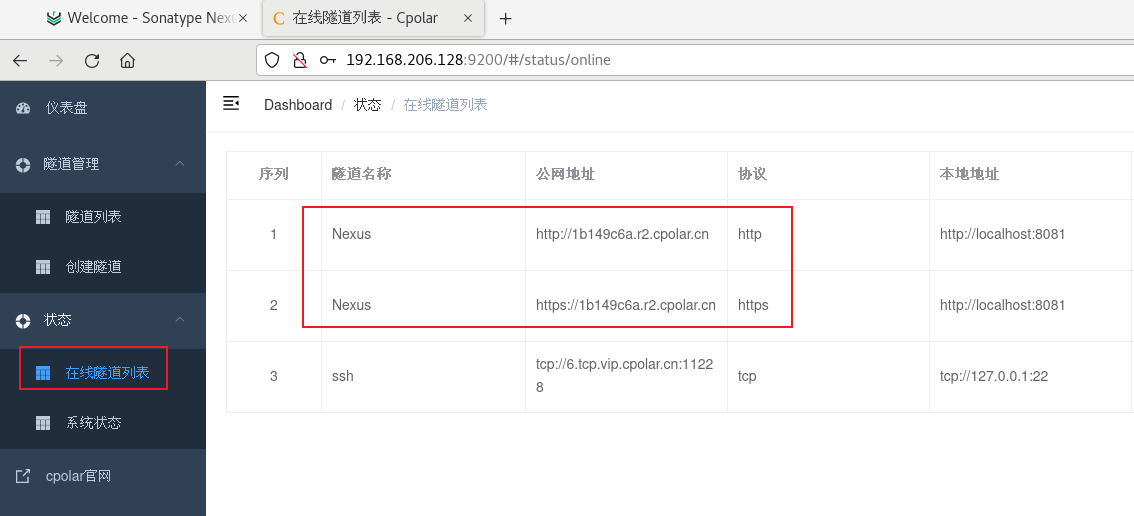
5. 远程访问 Nexus界面
使用上面的Cpolar https公网地址,在任意设备的浏览器进行访问,即可成功看到我们Nexus欢迎界面,这样一个公网地址且可以远程访问就创建好了,使用了Cpolar的公网域名,无需自己购买云服务器,即可发布到公网进行远程访问 !
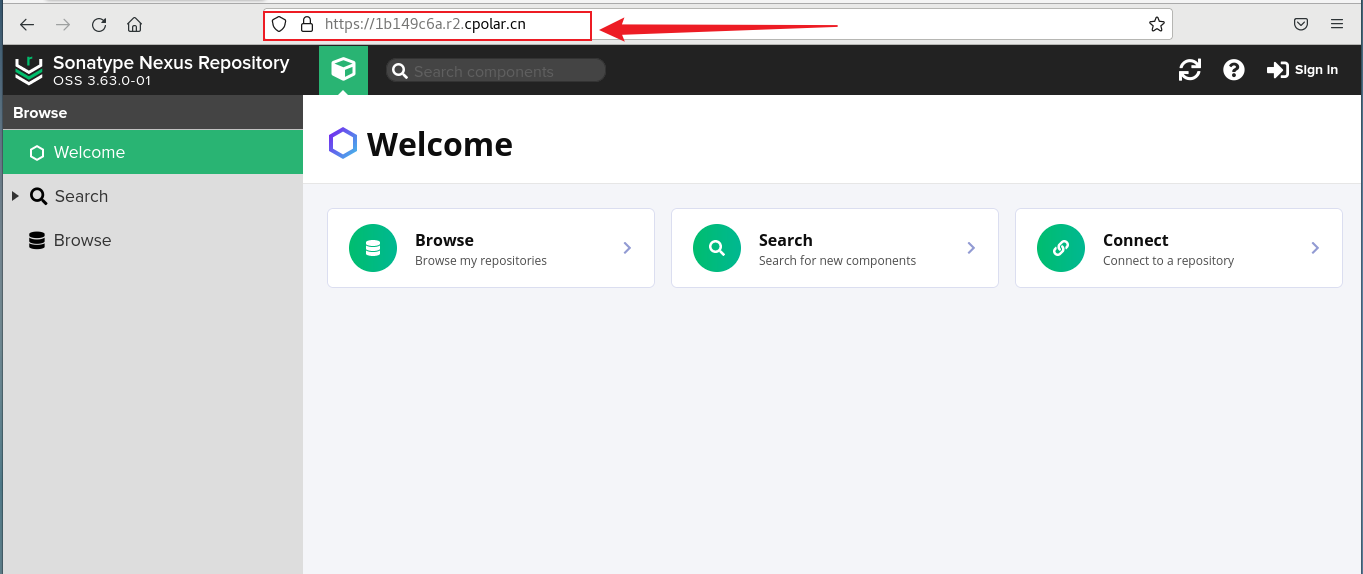
小结
为了更好地演示,我们在前述过程中使用了Cpolar生成的隧道,其公网地址是随机生成的。
这种随机地址的优势在于建立速度快,可以立即使用。然而,它的缺点是网址由随机字符生成,不太容易记忆(例如:3ad5da5.r10.cpolar.cn)。另外,这个地址在24小时内会发生随机变化,更适合于临时使用。
我一般会使用固定二级子域名,原因是我希望将网址发送给同事或客户时,它是一个固定、易记的公网地址(例如:nexus.cpolar.cn),这样更显正式,便于流交协作。
6. 固定Nexus公网地址
由于以上使用Cpolar所创建的隧道使用的是随机公网地址,24小时内会随机变化,不利于长期远程访问。因此我们可以为其配置二级子域名,该地址为固定地址,不会随机变化【ps:cpolar.cn已备案】
注意需要将cpolar套餐升级至基础套餐或以上,且每个套餐对应的带宽不一样。【cpolar.cn已备案】
登录cpolar官网,点击左侧的预留,选择保留二级子域名,设置一个二级子域名名称,点击保留,保留成功后复制保留的二级子域名名称
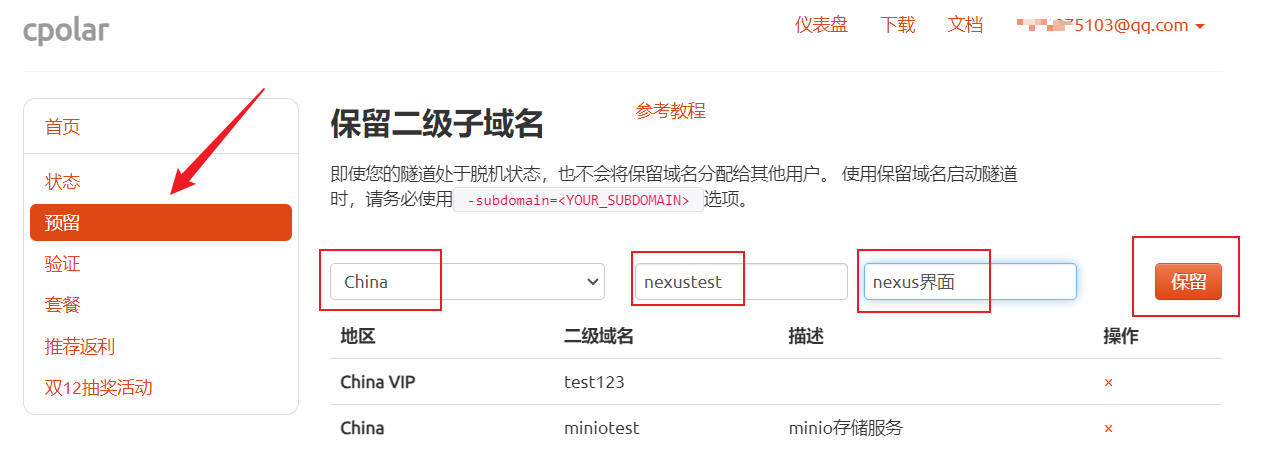
保留成功后复制保留成功的二级子域名的名称
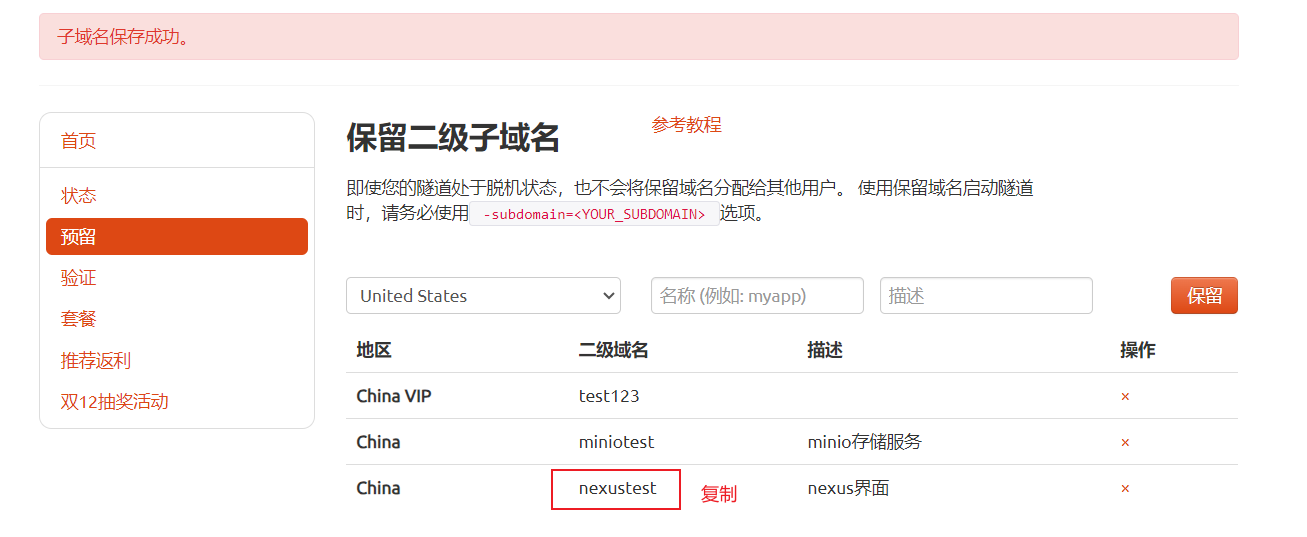
返回登录Cpolar web UI管理界面,点击左侧仪表盘的隧道管理——隧道列表,找到所要配置的隧道,点击右侧的编辑

修改隧道信息,将保留成功的二级子域名配置到隧道中
- 域名类型:选择二级子域名
- Sub Domain:填写保留成功的二级子域名
点击更新(注意,点击一次更新即可,不需要重复提交)
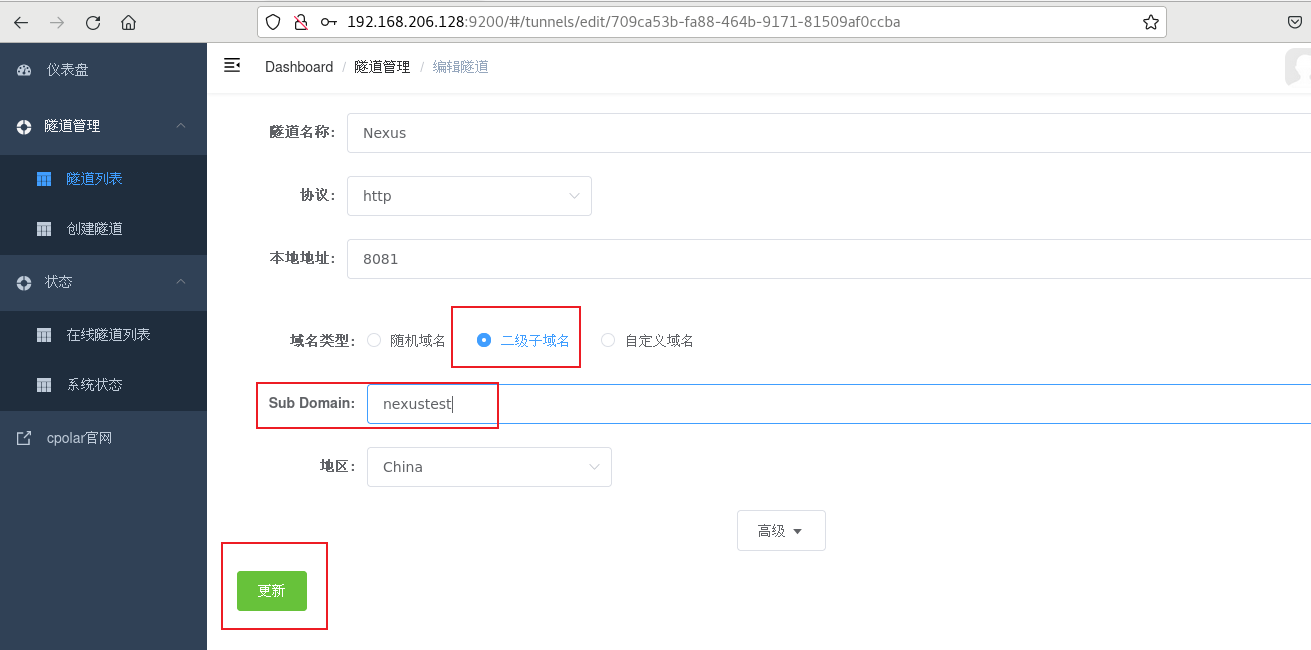
更新完成后,打开在线隧道列表,此时可以看到公网地址已经发生变化,地址名称也变成了固定的二级子域名名称的域名
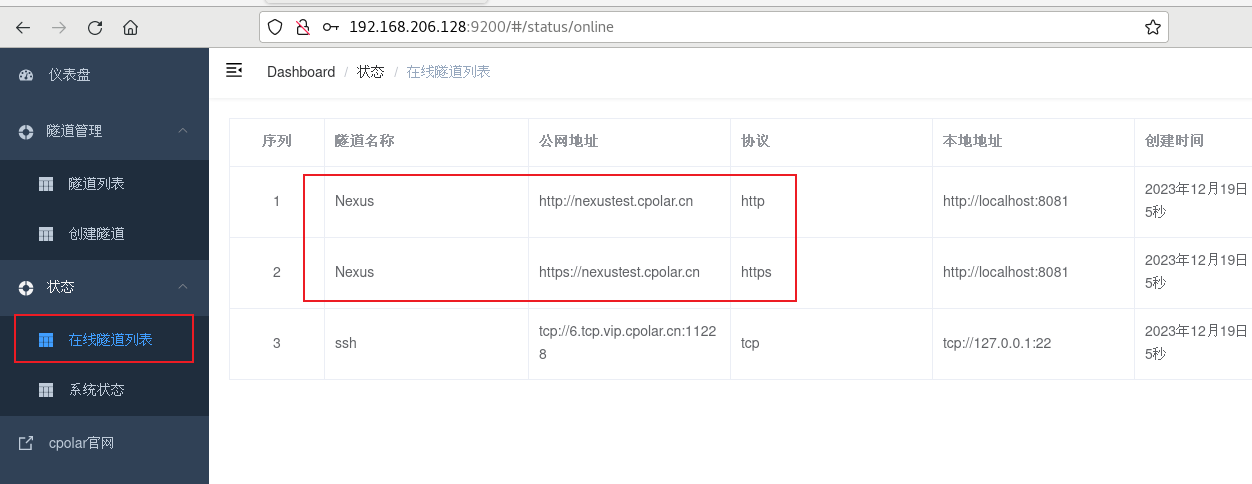
7. 固定地址访问Nexus
最后,我们使用固定的公网https地址访问,可以看到访问成功,这样一个固定且永久不变的公网地址就设置好了,随时随地都可以远程访问本地Nexus 界面进行对仓库管理.